Как скопировать страницу сайта со всем её содержимым на компьютер
Чтобы иметь доступ к содержимому какого-то веб-портала даже без подключения к сети, надо сделать локальную копию страницы (скрин, текстовый или HTML-файл), которая будет храниться на диске. Так вы в любой момент сможете изучить находящуюся там информацию. Конечно, если компьютер с необходимыми данными окажется рядом. Можно перенести не только текстовый контент, но и картинки, элементы форматирования, структуру. Узнайте, как сделать скриншот страницы ресурса глобальной сети, скопировать её сразу со всем графическим и мультимедийным контентом или сохранить её содержимое в виде файла.
Скопировать из браузера
Можно перенести данные из обозревателя в любой текстовый редактор. Для этого лучше всего подойдёт Microsoft Word. В нём корректно отображаются изображения и форматирование. Хотя из-за специфики документа может не очень эстетично выглядеть реклама, меню и некоторые фреймы.
Вот как скопировать страницу сайта:
- Откройте нужный URL.

- Нажмите Ctrl+A. Или кликните правой кнопкой мыши по любой свободной от картинок и flash-анимации области и в контекстном меню выберите «Выделить». Это надо сделать для охвата всей информации, а не какого-то произвольного куска статьи.
- Ctrl+C. Или в том же контекстном меню найдите опцию «Копировать».
- Откройте Word.
- Поставьте курсор в документ и нажмите клавиши Ctrl+V.
- После этого надо сохранить файл.
Иногда получается так, что переносится только текст. Если вам нужен остальной контент, можно взять и его. Вот как скопировать страницу веб-ресурса полностью — со всеми гиперссылками, рисунками:
- Проделайте предыдущие шаги до пункта 4.
- Кликните в документе правой кнопкой мыши.
- В разделе «Параметры вставки» отыщите кнопку «Сохранить исходное форматирование». Наведите на неё — во всплывающей подсказке появится название. Если у вас компьютер с Office 2007, возможность выбрать этот параметр появляется только после вставки — рядом с добавленным фрагментом отобразится соответствующая пиктограмма.

Способ №1: копипаст
В некоторых случаях нельзя скопировать графику и форматирование. Только текст. Даже без разделения на абзацы. Но можно сделать скриншот или использовать специальное программное обеспечение для переноса содержимого страницы на компьютер.
Сайты с защитой от копирования
Иногда на ресурсе стоит так называемая «Защита от копирования». Она заключается в том, что текст на них нельзя выделить или перенести в другое место. Но это ограничение можно обойти. Вот как это сделать:
- Щёлкните правой кнопкой мыши в любом свободном месте страницы.
- Выберите «Исходный код» или «Просмотр кода».
- Откроется окно, в котором вся информация находится в html-тегах.
- Чтобы найти нужный кусок текста, нажмите Ctrl+F и в появившемся поле введите часть слова или предложения. Будет показан искомый отрывок, который можно выделять и копировать.
Если вы хотите сохранить на компьютер какой-то сайт целиком, не надо полностью удалять теги, чтобы осталась только полезная информация. Можете воспользоваться любым html-редактором. Подойдёт, например, FrontPage. Разбираться в веб-дизайне не требуется.
Можете воспользоваться любым html-редактором. Подойдёт, например, FrontPage. Разбираться в веб-дизайне не требуется.
- Выделите весь html-код.
- Откройте редактор веб-страниц.
- Скопируйте туда этот код.
- Перейдите в режим просмотра, чтобы увидеть, как будет выглядеть копия.
- Перейдите в Файл — Сохранить как. Выберите тип файла (лучше оставить по умолчанию HTML), укажите путь к папке, где он будет находиться, и подтвердите действие. Он сохранится на электронную вычислительную машину.
Защита от копирования может быть привязана к какому-то js-скрипту. Чтобы отключить её, надо в браузере запретить выполнение JavaScript. Это можно сделать в настройках веб-обозревателя. Но из-за этого иногда сбиваются параметры всей страницы. Она будет отображаться неправильно или выдавать ошибку. Ведь там работает много различных скриптов, а не один, блокирующий выделение.
Если на сервисе есть подобная защита, лучше разобраться, как скопировать страницу ресурса глобальной сети другим способом.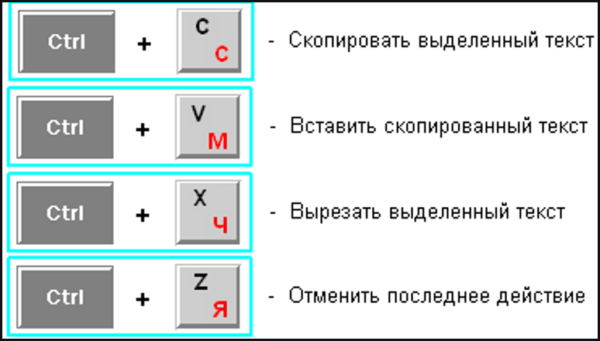 Например, можно создать скриншот.
Например, можно создать скриншот.
Скриншот
Снимок экрана — это самый простой способ добавить какую-то информацию на компьютер. Она сохраняется в виде графического файла. Его можно открыть и просмотреть в любое время. Вот как сделать скрин:
- Зайдите на нужный портал.
- Нажмите на клавиатуре кнопку PrintScreen (иногда она называется «PrntScr» или «PrtSc»). Снимок экрана будет добавлен в буфер обмена — временное хранилище, используемое при операциях «Копировать-Вставить».
- Откройте любой графический редактор. В операционной системе Windows есть свой — называется «Paint». Можете воспользоваться им. В нём можно обрезать и немного подкорректировать скриншот. Для более серьёзного редактирования графики надо устанавливать на компьютер профессиональные программы (Adobe Photoshop, к примеру). Но чтобы просто сделать копию страницы, хватит и собственных средств Windows.
- Вставьте скрин в редактор. Для этого нажмите Ctrl+V.
- Можно добавить его и в текстовый процессор (тот же Word), который поддерживает работу с графикой.

Получить снимок страницы можно с помощью графических редакторов. Например, Paint.
Информация будет представлена в виде сплошной картинки, а не набора символов. Если понадобится скопировать какую-то часть материала, придётся перепечатывать его вручную. Ведь скриншот — не статья. Чтобы облегчить задачу, воспользуйтесь утилитами для распознавания текста с рисунков.
Так удобно копировать небольшие куски. Но вот с объёмным контентом сложнее. Придётся делать много снимков, прокручивать, часто открывать редактор. Но можно разобраться, как сделать скрин всей страницы портала, а не её части. Используйте специализированные программы.
Утилиты для создания скриншотов
Существуют программы для работы со снимками экрана. С их помощью можно охватить контент полностью, а не скринить по кускам.
- Популярное приложение с разнообразным функционалом.
- Расширение для веб-браузера. Можно сделать картинку всей страницы, просто нажав кнопку на панели инструментов.

- Снимает всё, что можно снять: произвольные области, окна, большие веб-ресурсы. Есть инструментарий для редактирования получившихся изображений и библиотека эффектов.
- Автоматически прокручивает, делает серию кадров и самостоятельно объединяет их в один скриншот.
Есть также онлайн-сервисы, которые могут сформировать снимок. Они работают по одному принципу: вставить адрес сайта — получить картинку. Вот некоторые из них.
- Capture Full Page
- Web Screenshots
- Thumbalizr
- Snapito
Сохранить как HTML-файл
Вот как сохранить страницу ресурса глобальной сети на компьютер в формате html. Впоследствии его можно будет конвертировать в другой тип. При таком копировании картинки с веб-портала помещаются в отдельную папку, которая будет иметь то же название, что html-файл, и находится в том же месте, что и он.
- Откройте сайт.
- Кликните правой кнопкой мышки в любом месте, свободном от рисунков, фонов, видео и анимации.

- Выберите «Сохранить как». В Mozilla Firefox аналогичную кнопку можно найти в меню. Для этого нужно нажать на значок с тремя горизонтальными чёрточками. В Opera эти настройки вызываются кликом на логотип.
- Задайте имя. Укажите путь.
- Подтвердите действие.
Сохранить как PDF
В Google Chrome можно создать из страницы PDF-файл. Данная функция предназначена для распечатки на принтере. Но доступно копирование и на компьютер.
- Кликните на пиктограмму в виде трёх линий (они справа вверху).
- Нажмите «Печать» или воспользуйтесь сочетанием клавиш Ctrl+P.
- Кликните «Изменить».
- Пункт «Сохранить как PDF».
- На левой панели повторно нажмите кнопку с таким же названием.
- Дайте файлу имя и укажите путь.
Еще один способ — сохранить как PDF-страницу с помощью штатных средств Chrome.
Эта функция доступна исключительно в Chrome. Для других веб-обозревателей нужны плагины. Printpdf для Firefox и Web2PDFConvert для Opera.
Утилиты для сохранения сайтов целиком
Есть программы для копирования ресурсов глобальной сети целиком. То есть со всем контентом, переходами, меню, ссылками. По такой странице можно будет «гулять», как по настоящей. Для этого подойдут следующие утилиты:
- HTTrack Website Copier.
- Local Website Archive.
- Teleport Pro.
- WebCopier Pro.
Есть много способов перенести страницу сайта на ПК. Какой выбрать — зависит от ваших нужд. Если хотите сохранить информацию, чтобы потом её изучить, достаточно обычного снимка экрана. Но когда надо работать с этими данными, редактировать их, добавлять в документы, лучше скопировать их или создать html-файл.
Как скопировать сайт целиком и бесплатно
Вы ищите способы, как целиком скопировать сайт из интернета себе на компьютер или флешку, при этом, желательно чтобы было качественно и быстро? Есть несколько популярных методов, как можно сделать полную и точную копию веб-сайта бесплатно или совсем недорого.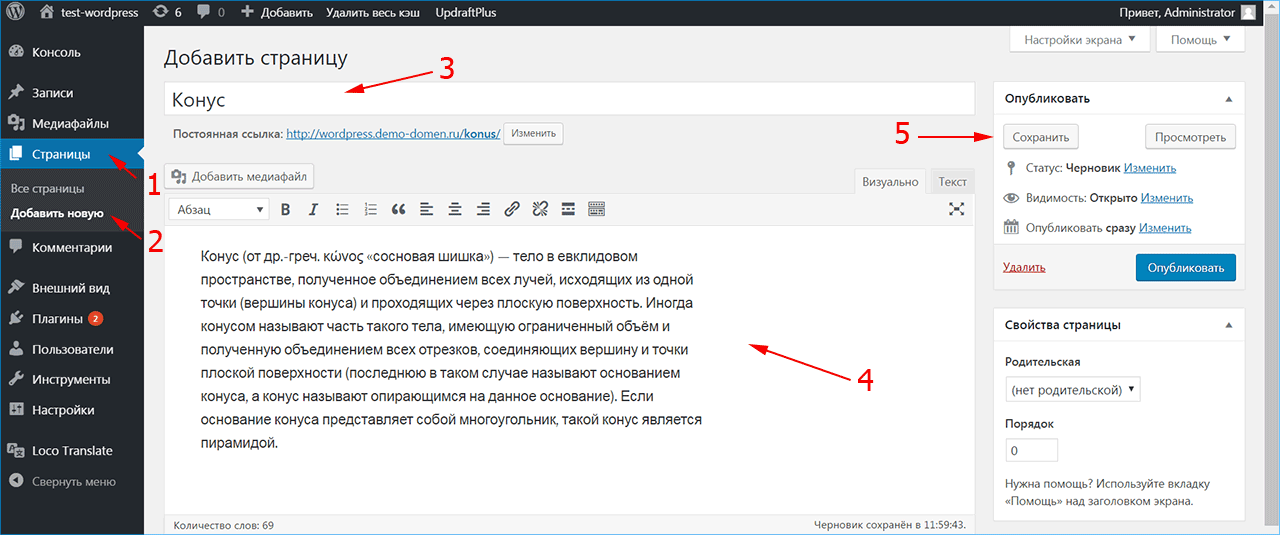 Давайте ознакомимся с каждым из этих вариантов клонирования интернет-страниц и узнаем про их плюсы и минусы. Кроме того, выясним какие программы установить, чтобы дубликат чужого web-ресурса можно было переделать под себя, целиком загрузить себе на хостинг и копировать на свой или любой другой домен.
Давайте ознакомимся с каждым из этих вариантов клонирования интернет-страниц и узнаем про их плюсы и минусы. Кроме того, выясним какие программы установить, чтобы дубликат чужого web-ресурса можно было переделать под себя, целиком загрузить себе на хостинг и копировать на свой или любой другой домен.
ГлавнаяСтатьиВсе способы бесплатного копирования сайта
Содержание
- Как сделать бесплатную копию интернет-ресурса
- Как скачать web-сайт на компьютер через браузер
- Проверка веб-ресурса на создание дубликата
- Скрипты-парсеры для создания клона интернет-страниц
- Программы для копирования веб-сайтов целиком
- Онлайн-сервисы для клонирования web-страниц
- Вывод и рекомендации при создании копии сайта
Как сделать бесплатную копию интернет-ресурса
Если вам требуется сохранить Landing Page, интернет-магазин с каталогом продукции или любой другой веб-ресурс, то вам стоит знать, что существует четыре бесплатных способа сделать это бесплатно.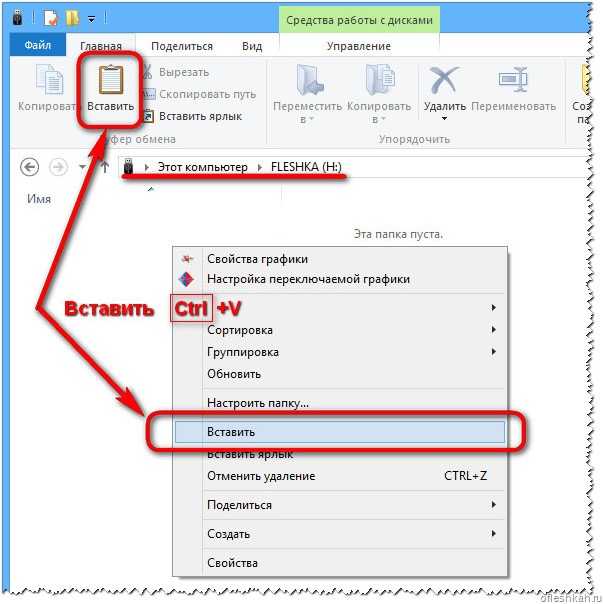 К ним относятся специальные программы для загрузки файлов, онлайн-сервисы, скрипты-парсеры и привычный для всех браузер.
К ним относятся специальные программы для загрузки файлов, онлайн-сервисы, скрипты-парсеры и привычный для всех браузер.
Каждый из этих вариантов отличается своими особенностями, а также набором плюсов и минусов. Поэтому важно ознакомиться со всеми методами, чтобы понимать, какой подойдёт именно вам. В результате вы сможете избежать банальных ошибок связанных со скачиванием интернет-источника и узнаете много полезной информации.
Кроме того, необходимо учитывать какой ресурс подлежит клонированию, так как все сайты отличаются не только по дизайну, но и по функционалу. Например, есть принципиальная разница в создании клона одностраничника, многостраничного каталога и интернет-магазина. Какие-то web-ресурсы не так-то и просто скачать.
В каком-то случае вам достаточно будет использовать обычный браузер, в другом скрипт для парсинга, а где-то программу или сервис. Возможно вам вообще необходима будет помощь опытного специалиста. Давайте рассмотрим каждый из методов копирования и подберём тот, который идеально подойдёт по ваши цели и задачи.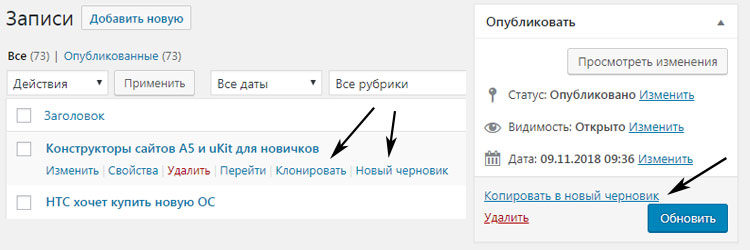
Как скачать web-сайт на компьютер через браузер
Первым и самым простым способом сделать копию веб-сайта считается использование браузера. В любом браузере есть возможность сохранения веб-страниц ресурса на жесткий диск компьютера или ноутбука. Этим же способом вы можете скачать понравившийся вам сайт себе на флешку и просматривать его офлайн.
Для того чтобы скопировать необходимый web-ресурс вам не нужно обладать знаниями программиста или навыками web-разработчика. Все очень просто, вам достаточно использовать стандартную возможность, которая встроена в каждый браузер. Во всех интернет-навигаторах есть операция сохранения страниц.
Как в браузере сделать копию страницы сайта?
Для того, чтобы скачать web-страницу ресурса нажмите комбинацию клавиш «Ctrl»+«S», либо кликните правой кнопкой мыши на сайт и вызовите контекстное меню, где выберете операцию «Сохранить страницу как». Далее вам нужно будет выбрать каталог для сохранения файлов и указать, как стоит сохранить страницу на ПК.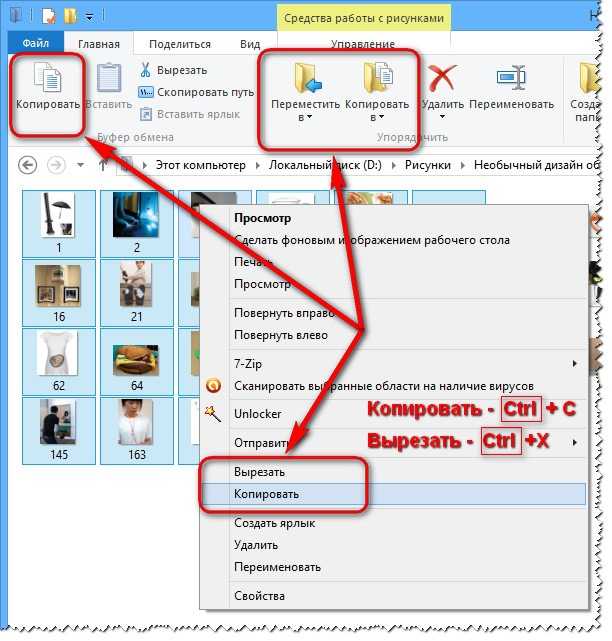
Важно отметить, что для того чтобы скопировать веб-сайт правильно, вам потребуется выбрать опцию, позволяющую сохранить страницу полностью, а не только ее HTML-версию. В этом случае копия веб-страницы будет содержать, как HTML-файл, так и все относящиеся к нему изображения, скрипты, стили и другие важные документы.
Плюсы копирования web-ресурса в браузере
Безусловно, главными плюсом этого метода копирования интернет-ресурса является его бесплатность. Вам не нужно покупать программы и пользоваться услугами онлайн-сервисов, фрилансеров и web-разработчиков. Достаточно открыть любой браузер и попробовать своими руками скопировать понравившийся сайт.
Соответственно вторым и последним преимуществом создания клона web-сайта будет его доступность, так как браузер есть у каждого. Но, как вы понимаете, если бы все было так просто, то не существовало бы других способов создать дубликат сайта. Дело в том, что этих плюсов всего два, а вот минусов, конечно, гораздо больше.
Минусы при клонировании сайта через браузере
К главному минусу можно отнести то, что при таком способе клонирования ресурса, скачиваются в основном те файлы, которые есть в HTML-файле.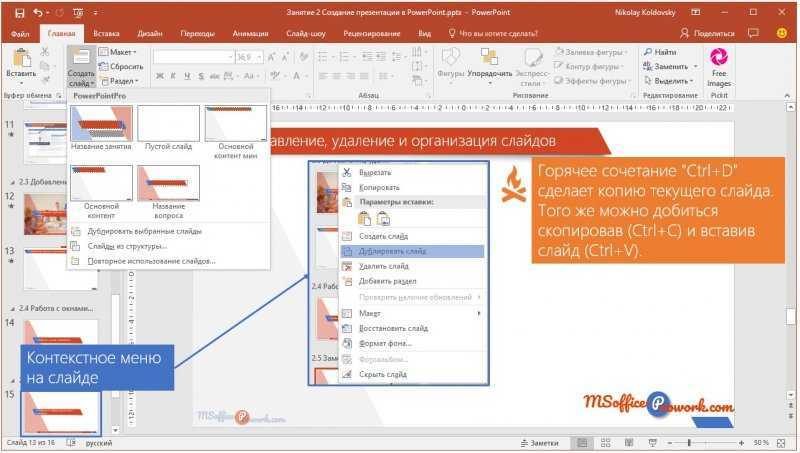 Файлы, загружаемые динамически, остаются незамеченные браузером и не сохраняются. Это приводит к тому, что часть web-сайта может не работать или отобразится неправильно.
Файлы, загружаемые динамически, остаются незамеченные браузером и не сохраняются. Это приводит к тому, что часть web-сайта может не работать или отобразится неправильно.
Вполне возможно, что при сохранении интернет-страницы, некоторые скрипты, отвечающие за подключение стилей и в целом за дизайн, сразу же перестанут функционировать. В этом случае верстка web-ресурса будет испорчена, а некоторые его блоки станут отображаться некорректно из-за ошибок в коде.
Если вы копируете одностраничный сайт, например, Лендинг Пейдж, то это не займет много времени. Но если ресурс многостраничный, к примеру со статьями, новостями или интернет-магазин с каталогом продукции, то постраничное сохранение отнимет у вас часы, а то и дни. Это будет еще одним недостатком копирования в браузере.
Другим важным минусом копирования через браузер является то, что формы обратной связи также перестают работать, так как требуют наличие исполнительных PHP-файлов. Эти файлы отвечают за отправку заявок и сообщений на email, и при всем желании скачать их у вас не получится, они работают только на стороне сервера.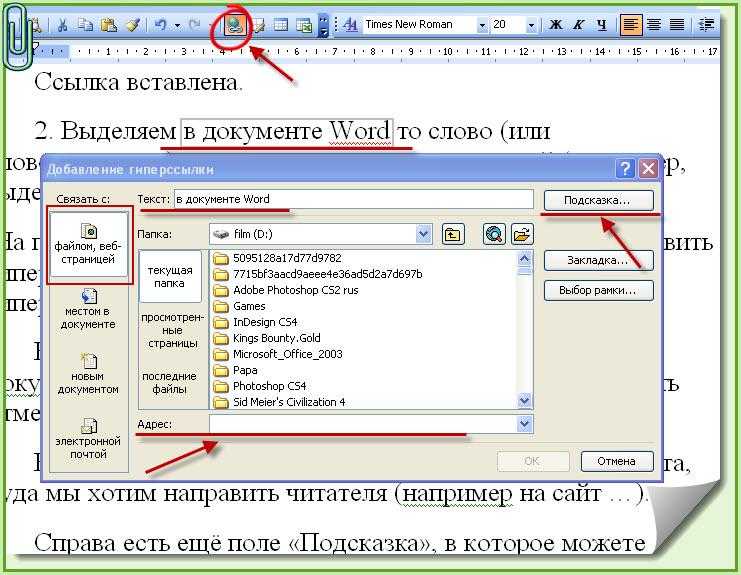
Тоже самое касается и административной панели для самостоятельного управления контентом сайта или другими словами «админки». Если у сайта и есть такая CMS-система, то скопировать ее через браузер или любым другим способом у вас не получится. Ее необходимо будет устанавливать и настраивать отдельно.
Проверка веб-ресурса на создание дубликата
Узнайте прямо сейчас можно ли создать копию сайта или нет. Есть небольшая вероятность, что веб-ресурс защищен от копирования и не сохраняется.
Cкопируйте ссылку на сайт
Введите доменное имя сайта или скопируйте ссылку на сайт из адресной строки браузера
Идет проверка…
Не обновляйте и не покидайте страницу! Идет проверка сайта…
Ошибка!
Возможно сайт не копируется, а возможно что-то пошло не так. Обратитесь за помощью к специалисту!
Успех!
Этот сайт можно скопировать! Узнайте стоимость копирования этого web-ресурса.
Скрипты-парсеры для создания клона интернет-страниц
Чтобы вы понимали, что такое парсеры, вкратце расскажем о них. Чаще всего к ним относятся, либо программы, либо скрипты для сканирования веб-сайта и загрузки его файлов. Они позволяют не только копировать ресурс целиком, но и выгружать данные со страниц. Например, можно скопировать каталог товаров в Эксель-таблицу.
Чаще всего к ним относятся, либо программы, либо скрипты для сканирования веб-сайта и загрузки его файлов. Они позволяют не только копировать ресурс целиком, но и выгружать данные со страниц. Например, можно скопировать каталог товаров в Эксель-таблицу.
Речь о программах пойдет разделом ниже, а сейчас рассмотрит преимущества и недостатки библиотек для парсинга. Чаще всего они самописные, так как если и есть какой-то основной скрипт, то он обязательно дописывался под определенные задачи. Поэтому, в интернете вы сможете найти большое количество примеров.
Плюсы скриптов для парсинга веб-страниц ресурса
Главным плюсом скриптов для загрузки сайтов считается их доступность. Вам не придется покупать библиотеки, так как скачать их можно совершенно бесплатно. Их вы найдете на специализированных форумах для web-программистов. А если вам повезет, то в коде или ответах вы сможете найти исчерпывающие комментарии от разработчика.
Дописать библиотеки под конкретные задачи будет еще одним плюсом в копилку скриптов для парсинга интернет-ресурсов.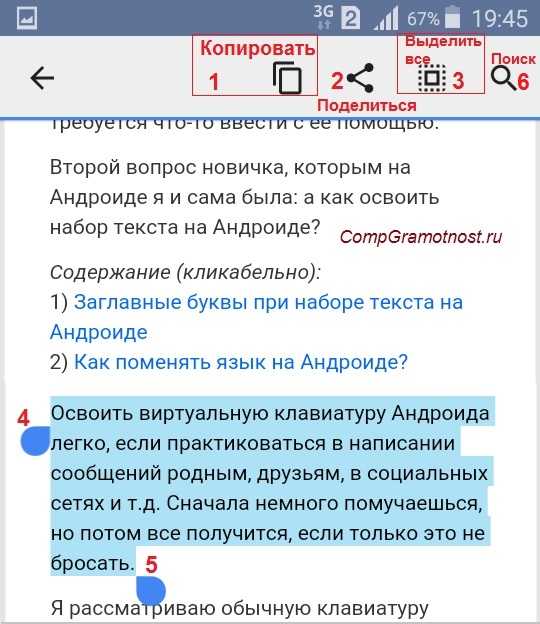 Если вы являетесь опытным специалистом в области web-разработки, то для вас не составит труда настроить их так, чтобы не только выгрузить нужные файлы, но и спарсить необходимые данные с веб-страниц.
Если вы являетесь опытным специалистом в области web-разработки, то для вас не составит труда настроить их так, чтобы не только выгрузить нужные файлы, но и спарсить необходимые данные с веб-страниц.
Важным преимуществом в работе парсер-скриптов будет возможность настроить их на загрузку определенных файлов, хранящихся на веб-ресурсе. Этими файлами могут быть: изображения, JavaScript-файлы, CSS-стили , PDF-документы и многое другое. При этом можно сделать так, чтобы сохранялась структура каталогов сайта.
Еще одним важным плюсом библиотек для парсинга считается настройка их на выгрузку текстовых данных со страниц. В качестве информации может быть: объявления, статьи, новости, контакты, телефоны, email-адреса, ссылки и т.д. Например, скрипты могут спарсить базу товаров из каталога интернет-магазина в Exel-документ.
Минусы парсер-библиотек для копирования сайтов
Если вы не являетесь разработчиком веб-ресурсов или специалистом в области веб-программирования, то безусловно основным минусом для вас будет необходимость дорабатывать библиотеки.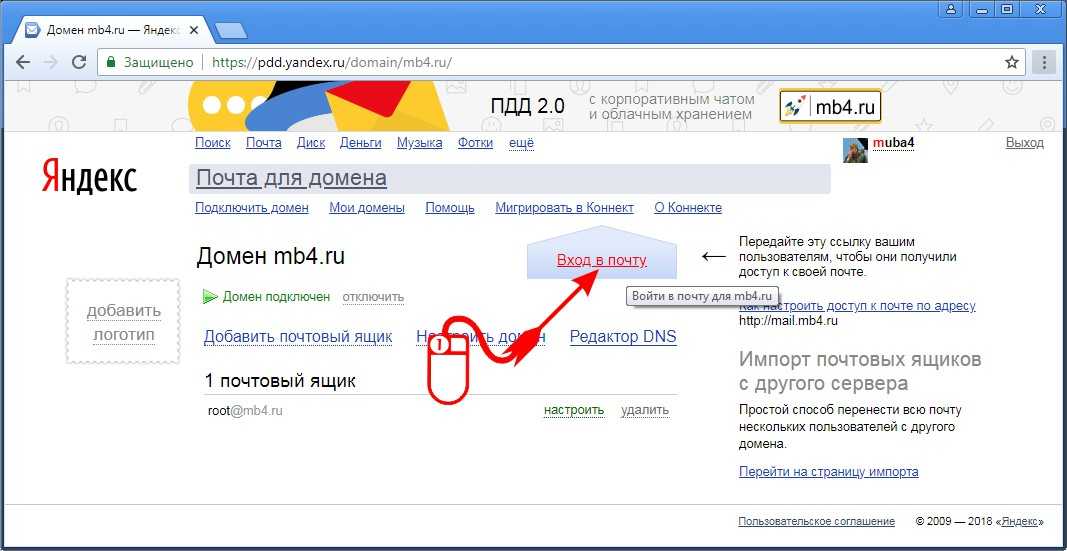 Вам потребуется хорошо знать язык PHP, чтобы понимать, как работает скрипт и как настроить его на копирование или парсинг.
Вам потребуется хорошо знать язык PHP, чтобы понимать, как работает скрипт и как настроить его на копирование или парсинг.
Другим важным недостатком скриптов-парсеров считается их недружелюбное отношение к сайтам, защищенных протоколом HTTPS. Передача любых данных на этих интернет-ресурсах происходит с использованием сертификата безопасности SSL. Поэтому, при клонировании web-страниц или файлов может возникать ошибка.
Кроме всего прочего, работа форм обратной связи после копирования будет также невозможно, а это ещё один минус. Дело в том, что отправка сообщений на почту или Telegram происходит с помощью PHP-файлов, которые нельзя скачать. Чтобы можно было принимать заявки с сайта потребуется настраивать отправку.
Если вам потребуется сделать копию админ-панели для управления контентом сайта, то и здесь будут проблемы. Это связано с той же причиной, по которой перестают функционировать формы обратной связи. Редактировать веб-страницы под себя придется через обычный редактор кода, так как скачать CMS не получится.
Программы для копирования веб-сайтов целиком
На данный момент существует немало программ для того, чтобы полностью скопировать сайт себе на компьютер и переделать его под себя. Программы функционально могут отличаться по ряду возможностей, но безусловно позволят вам, как скопировать ресурс целиком, так и сохранить необходимые файлы, к примеру, только изображения.
Сделать копию web-сайта вы сможете, как бесплатно, так и платно, но стоит понимать, что возможности и функционал программ будет прямым образом влиять на их стоимость. Поэтому, прежде чем скачать и установить что-то из интернета стоит разобраться с плюсами и минусами подобного способа клонирования веб-ресурса.
Плюсы программ для клонирования сайтов
Безусловно большим плюсом таких утилит для копирования сайтов является их функционал и большое количество настроек. Если у вас есть время на то, чтобы со всем этим разобраться и вникнуть в процесс создания копии, то набор функций не только позволит вам скачать ресурс, но и даст возможность его настроить правильно.
Фильтр для поиска файлов являются еще одним плюсом программ. Это очень полезная функция, когда вам нужно исключить все ненужные файлы и скачать файлы конкретного расширения. Например, достаточно задать скачивание изображений с web-сайта и программа просканирует ресурс и найдет картинки всех форматов.
Иногда приходится клонировать многостраничный интернет-ресурс, что занимает очень много времени. Поэтому большим плюсом парсеров будет возможность прерывать и возобновлять скачивание файлов с сайта. Это очень удобно, когда процесс копирования затягивается, а вам срочно требуется его приостановить и выключить компьютер.
Кроме того, к важным особенностям приложений для парсинга веб-сайтов можно отнести возможность настроить «глубину» сканирования. Эта полезная функция помогает в тех случаях, когда вам не обязательно требуется сохранять все интернет-страницы и вложения на web-ресурсе, а достаточно лишь скачать основные разделы.
Минусы программ для создания копий веб-сайта
Первым недостатком программ для клонирования сайтов является необходимость установки актуальной и работающей версии.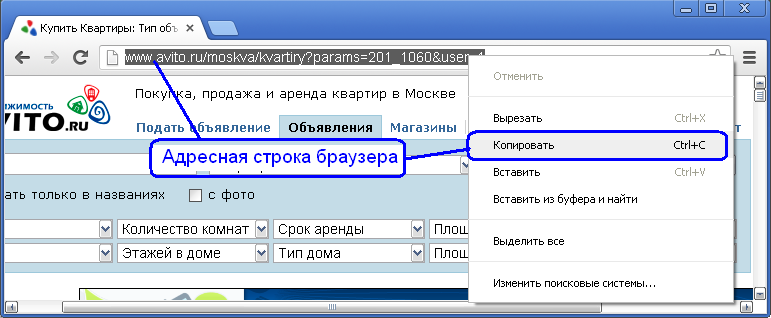 Так как некоторые утилиты уже не обновляются и не поддерживаются разработчиками, то нет гарантии, что они легко поставятся и будут исправно работать на вашей операционной системе.
Так как некоторые утилиты уже не обновляются и не поддерживаются разработчиками, то нет гарантии, что они легко поставятся и будут исправно работать на вашей операционной системе.
Но если даже установка завершится успешно, важно знать, что вам потребуется время на то, чтобы разобраться с тем, как скачать сайт. Если вам требуется оперативно сохранить веб-ресурс, то это будет очень сложной задачей. Из-за того, что многие программы представляют собой целый букет настроек, в них очень просто запутаться.
Ограниченный функционал бесплатных программ для создания дубликатов веб-страниц будет еще одним минусом. Стоит понимать, бесплатный софт имеет небольшой список возможностей. Поэтому, если вам требуется один или два раза скопировать сайт, то задумайтесь, есть ли смысл платить десятки долларов за лицензию.
Важным недостатком парсеров можно считать еще и невозможность загрузить скрипты для работы обратной связи. Настраивать формы для отправки заявок и сообщений с сайта вам придется, либо самостоятельно, либо с помощью специалиста.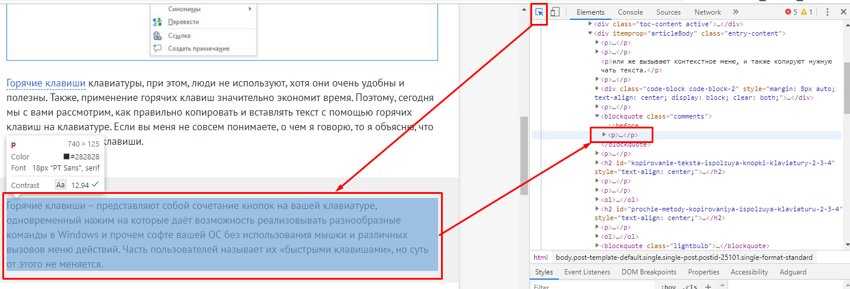 Заявки отправляются с помощью PHP-файлов, сохранить которые у вы не сможете.
Заявки отправляются с помощью PHP-файлов, сохранить которые у вы не сможете.
Отсутствие CMS или панели управления содержимым сайта будет еще одним минусом. Для того чтобы переделать ресурс под себя, например, изменить текст, загрузить новые изображения вам придется работать с кодом. Потому что скачать систему у вас не получится, так как она функционирует на скриптах, которые не загружаются.
Онлайн-сервисы для клонирования web-страниц
Если вы обратитесь к поиску с запросом «сервис для копирования сайтов онлайн», то, скорее всего, вы обнаружите сразу несколько web-ресурсов, предоставляющих данную услугу. Какие-то из них окажутся бесплатные, а какие-то потребуют небольшую плату, но скорее всего, все они они помогут сделать копию необходимого вам сайта.
Стоит сразу отметить, что есть два типа сервисов. Первые представляют из себя онлайн-парсеры, а вторые web-разработчиков с разным опытом. О вторых речь пойдет ниже, а сейчас рассмотрим первый тип. Перед тем, как вы будете использовать ресурсы с автоматическим парсингом, давайте разберемся с их плюсами и минусами.
Преимущества онлайн-парсеров страниц сайта
Явным преимуществом онлайн-сервисов для копирования сайтов целиком, в сравнении с теми же программами, является отсутствие требований к операционной системе на ПК. Вам не нужно разбираться, будет ли работать парсер на Windows, Mac OS, Linux или нет, вам достаточно открыть любой браузер и перейти на ресурс.
Так как сервис работает через обычный браузер, то другим весомым плюсом будет возможность скачать сайт не только на компьютер или ноутбук, но и на телефон. При этом, также не играет роли, какая у вас система. Это может быть любое мобильное устройство, например, Айфон или смартфон с системой Android.
Третьим плюсом онлайн-парсеров считается отсутствие лишних установок и большого количества настроек. Вам не нужно, как в случае с программами, искать инструкцию для того, чтобы сохранить веб-ресурс. Вам достаточно будет указать ссылку на ресурс и запустить копирование. Вся операция займет у вас, буквально, 2-3 клика.
Недостатки онлайн-парсинга страниц веб-сайта
Главными недостатками онлайн-сервисов можно считать их медленную скорость скачивания сайта.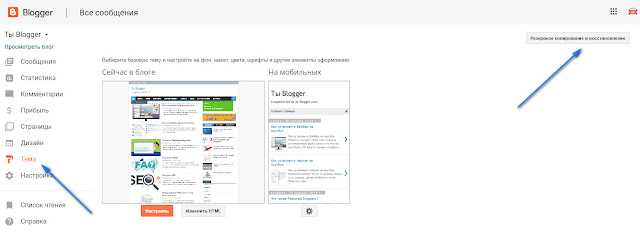 Нужно понимать, что бесплатные сервисы не гарантируют вам высокой скорости загрузки, так как нагрузка на их сервера может быть большой. Это происходит потому что не одни вы в данный момент пытаетесь спарсить web-сайт.
Нужно понимать, что бесплатные сервисы не гарантируют вам высокой скорости загрузки, так как нагрузка на их сервера может быть большой. Это происходит потому что не одни вы в данный момент пытаетесь спарсить web-сайт.
Другим важным недостатком подобного рода онлайн-ресурсов является отсутствие у них большого количества настроек, так как они ограничены в плане возможностей. А у некоторых сервисов настроить процесс копирования сайта может и вовсе отсутствовать. В этом смысле использование программ, возможно, будет даже лучшим решением.
Кроме того, сервисы не гарантируют, что вы всегда получите точную копию. Очень часто web-сайты скачиваются не полностью, что приводит к некорректному отображению их страниц. Вследствие чего, приходится пробовать скопировать сайт ни на одном подобном ресурсе. Возможно, это обернется вам большой потерей времени.
Если же при этом вы заплатили деньги, то вернуть их или повторно создать дубликат веб-ресурса за эту же стоимость у вас точно не получится.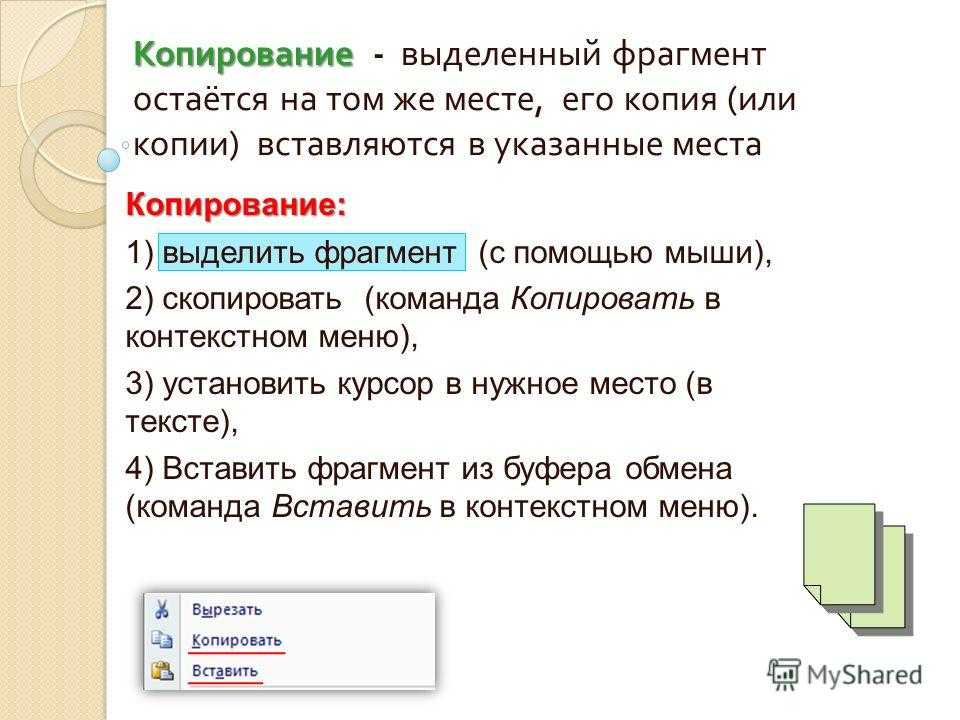 Поэтому, если и выбирать онлайн-сервисы, то там где есть техническая поддержка специалистов. Перед тем, как вы закажите копирование они обязательно должны сделать тестовую копию.
Поэтому, если и выбирать онлайн-сервисы, то там где есть техническая поддержка специалистов. Перед тем, как вы закажите копирование они обязательно должны сделать тестовую копию.
Еще стоит заметить, что работа форм и отправка заявок на почту или Телеграм, после онлайн-парсинга будет не возможна. Это связано все с теми же проблемами загрузки исполнительных PHP-файлов, как и в других способах копирования. Настроить обратную связь на ресурсе вам может только web-разработчик с хорошим опытом.
Это же касается CMS или системы для самостоятельного управления контентом сайта. Скопировать ее с помощью онлайн-сервисов тоже не получится. Это невозможно все по той же причине, что и в случае с отправкой заявок. Панель управления работает на PHP-скриптах, которые, как мы уже знаем, не копируются.
Вывод и рекомендации по созданию точной копии сайта
Для того чтобы разобраться с тем, какое копирование вам подойдет, в первую очередь, стоит определиться с целями и задачами. Возможно, подойдет копирование ресурса в браузере, а может быть потребуется помощь специалиста. Давайте вкратце пройдемся по основным способам клонирования веб-сайта и сделаем правильный вывод.
Давайте вкратце пройдемся по основным способам клонирования веб-сайта и сделаем правильный вывод.
Требуется скачать содержимое web-страниц?
И так, если вам достаточно просто скопировать содержимое несколько разделов сайта себе на компьютер, ноутбук или флешку для просмотра офлайн, то вам подойдет банальное сохранение HTML-страниц через браузер. Из всех возможных вариантов это будет самый простой, быстрый и бесплатный способ копирования web-ресурса.
Само собой, этот метод не гарантирует, что копия сайта будет работать также исправно, как и сайт-оригинал, но сохранить материалы интернет-страниц себе на локальный компьютер у вас получиться. Это будет отличным решением, если вам требуется просматривать сайт в офлайн-режиме, то есть без подключения к интернету.
Необходимо скопировать сайт с минимальными изменениями?
Если вам нужно иметь точную копию web-сайта, а при этом у вас есть небольшие навыки программирования и знания основ web-верстки, то использование программ и онлайн-сервисов, скорее всего, будет наилучшим для вас решением. С их помощью вы сможете бесплатно создать клон ресурса, а затем внесете необходимые правки.
С их помощью вы сможете бесплатно создать клон ресурса, а затем внесете необходимые правки.
Да, чтобы переделать веб-ресурс под себя вам потребуется потратить какое-то время. Но, скорее всего, ваших знаний и нескольких дней чтения советов и рекомендаций на форумах будет достаточно, чтобы удалить ненужный код, отредактировать текст и изображения. Возможно, даже получится настроить обратную связь.
Стоит задача сделать рабочую копию web-ресурса?
Если же вы планируете целиком скопировать веб-сайт и переделать его под себя, но при этом вы не являетесь разработчиком и знаний верстки у вас нет, то ни один из выше описанных способов вам не подойдет. В вашем случае, рекомендуется сразу обратиться к специалисту, который все сделает за вас и сэкономит ваше время.
Найти разработчика, который скопирует и настроит сайт вы сможете по объявлению, на фрилансе или воспользовавшись сервисами с технической поддержкой. Стоит понимать, что обращаясь к специалисту, бесплатно сделать копию web-ресурса у вас вряд ли получится, но вот договориться и скопировать сайт недорого вы сможете.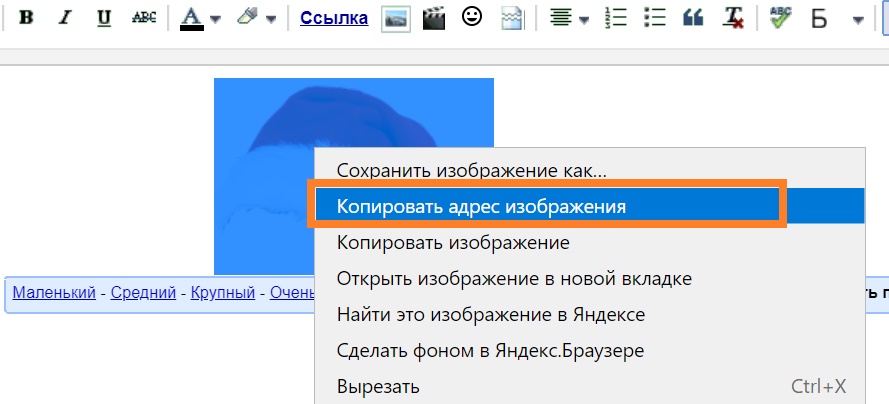
Главное, не старайтесь искать исполнителя, который делает дубликаты интернет-ресурсов очень дешево. Не гонитесь за низкими ценами, так как чаще всего это сильно влияет на качество работы. Ищите надежного специалиста, который поможет вам в данный момент и в будущем, и не исчезнет после того, как получит от вас деньги.
Программы для работы с клоном интернет-ресурса
Вам интересно знать, какие программы используют web-разработчики для работы с сайтом? Если это так, то знайте, что одним из важнейших инструментом является редактор кода такой, как «Notepad ++». С его помощью вы сможете отредактировать HTML-страницы, JS-скрипты, CSS-стили, PHP-файлы и другие документы.
Другим популярным приложением среди web-программистов считается «FileZilla». Это достаточно удобный менеджер файлов для удаленной работы с сервером. С его помощью вы сможете загрузить все необходимые файлы сайта себе на хостинг и сделать так, чтобы копия веб-ресурса открывалась на своем или любом другом домене.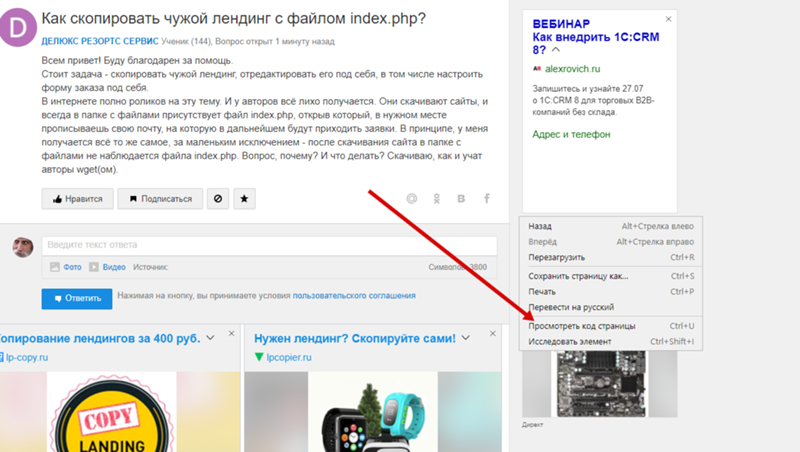
Полезный совет перед копированием веб-сайта
Итак, мы выяснили, что для того чтобы клон интернет-ресурса отображался и работал, так же корректно, как и оригинальный сайт, потребуются хоть какие-то знания разработчика. Если вы не хотите тратить на это время или не чувствуете в себе силы справиться с этой задачей, то обращение к специалисту будет верным решением.
Но прежде чем вы закажите клонирование, рекомендуем вам составить правильное техническое задание и прописать все правки. Это однозначно поможет вам добиться лучшего результата, а программисту позволит быстрее понять, что от него требуется. В итоге вы исключите лишние переговоры и оперативнее получите копию сайта.
Качественная копия сайта делается прямо здесь
Оставьте заявку удобным для вас способом
Выберете удобный для вас способ связи
Вконтакте
Telegram
Эл. почта
Telegram
Если данная ссылка не активна, найдите нас, введя в поле поиска Telegram @sitecopypro
Telegram
Заявка на почту
Выберете удобный для вас способ связи
Закажите шаблон удобным для вас способом
Выберете удобный для вас способ связи
ВконтактеTelegram
Эл.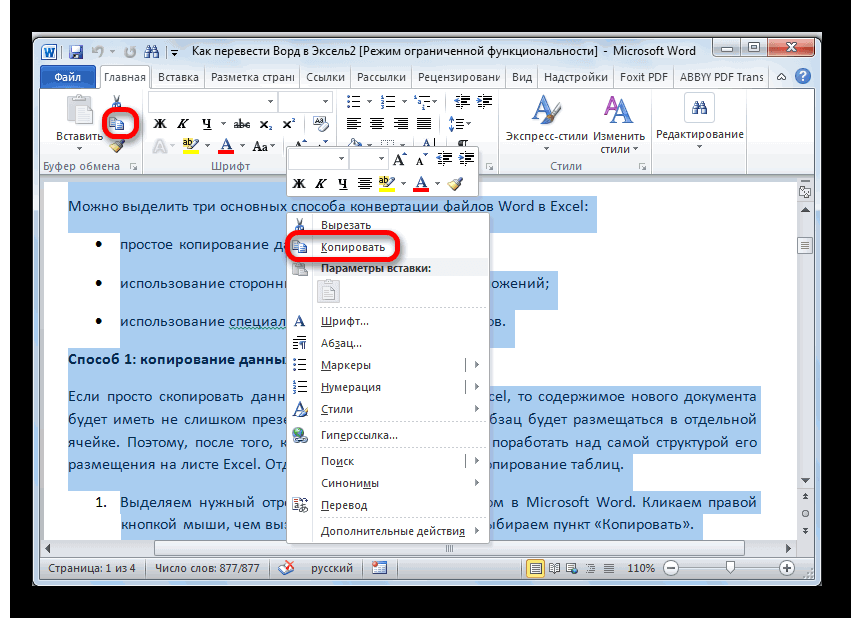 почта
почта
Заявка на почту
Шаблон придёт вам на почту
Заявка отправлена
Ваша заявка отправлена! Ожидайте, в ближайшее время мы ознакомимся с ней. Если вы не хотите ждать, то свяжитесь с нами другим способом.
Помогите сервису
Ваша маленькая финансовая помощь — большой вклад в поддержание работы и в развитии сервиса.
На карту
ЮMoney
Перевод на карту
Перевод можно произвести на номер карты, указанный ниже. Назначение платежа просьба оставить пустым.
Перевод на ЮMoney
Перевод можно произвести на кошелёк ЮMoney, указанный ниже. Назначение платежа просьба оставить пустым.
Номер скопирован
Спасибо вам за то, что решили поддержать сервис!
Заявка отправлена
Ваша заявка отправлена! Ожидайте, в ближайшее время мы ознакомимся с ней. Если вы не хотите ждать, то свяжитесь с нами другим способом.
Помочь скопировать?
Нужна помощь?
Вы самостоятельно хотите скопировать сайт или вам нужна помощь специалиста?
Успехов!
Надеемся на этом сайте вы найдете много полезной информации о том, как скопировать сайт. Если не получится сделать копию, то обращайтесь.
Если не получится сделать копию, то обращайтесь.
Задать вопрос
Как скопировать и вставить всю веб-страницу | Малый бизнес
Автор Zach Lazzari Обновлено 29 января 2021 г.
Для копирования и вставки веб-сайтов используется несколько процессов, и для выполнения этой задачи не требуется много времени. Однако обоснование вашего копирования и вставки важно, потому что плагиат и кража работ, защищенных авторским правом, являются незаконными. Когда вы готовитесь копировать информацию, имейте в виду, что текстовые веб-страницы просты, а графика требует нескольких дополнительных шагов для вставки в другое место.
Соблюдайте законность
Не стесняйтесь копировать содержимое веб-сайта со своего собственного сайта или с любого общедоступного сайта. Не смахивайте информацию, которая принадлежит другим, без явного разрешения на использование этого контента. Плагиат и кража фотографий, графики и текста являются незаконными и влекут за собой серьезные юридические санкции.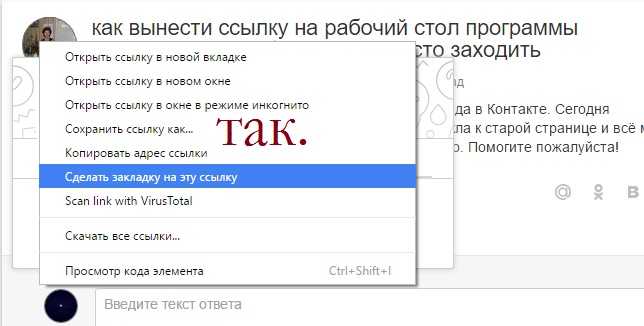
Одной из распространенных причин копирования содержимого веб-сайта является сохранение или перемещение этого содержимого в новое место. Например, вы могли опубликовать статью или дать интервью веб-сайту и хотите сохранить эту информацию для портфолио или личного ориентира. Копирование и вставка этой информации в личное место — это прекрасно, но делиться или повторно публиковать эту информацию без разрешения издателя — плохая идея.
Перед выполнением любой последовательности копирования и вставки найдите минутку, чтобы обдумать свои доводы и этичность и законность действия. Если у вас есть веская причина для копирования информации, продолжайте процесс.
Копирование и вставка текста
Простая последовательность операций копирования и вставки прекрасно подходит для перемещения содержимого с веб-страницы в другое место. Однако вам понадобится место для вставки веб-сайтов в текстовом формате. Начните с открытия пустого документа Word или другого носителя, который примет содержимое. Затем откройте веб-страницу, чтобы получить доступ к содержимому, которое вы хотите скопировать.
Затем откройте веб-страницу, чтобы получить доступ к содержимому, которое вы хотите скопировать.
Открыв веб-страницу, наведите указатель мыши на начало содержимого, затем нажмите и удерживайте при перетаскивании вниз, чтобы выделить весь нужный текст. Графика также может группироваться в этом выделенном контенте. Ask Leo говорит, что вы можете использовать клавиатурную команду Ctrl+A, чтобы выбрать все на странице, а затем Ctrl+C, чтобы все скопировать.
После копирования содержимого откройте документ и щелкните правой кнопкой мыши для доступа к меню. Затем нажмите «Вставить», чтобы добавить все скопированное содержимое. Вы также можете использовать команду Ctrl+V, чтобы вставить все. Имейте в виду, что форматирование не будет передано идеально, и все может выйти из строя. Копирование только текста — самый простой способ сохранить разумное форматирование.
Копировать изображения
Изображения легко копировать и вставлять, но у вас также есть возможность сохранить изображение прямо на свой компьютер. Чтобы скопировать и вставить, сначала создайте документ или папку, куда вы хотите переместить изображение. Затем откройте веб-страницу и найдите изображение, которое хотите скопировать. Щелкните правой кнопкой мыши и выберите «Копировать», затем перейдите в новое место для вставки, как описано выше.
Чтобы скопировать и вставить, сначала создайте документ или папку, куда вы хотите переместить изображение. Затем откройте веб-страницу и найдите изображение, которое хотите скопировать. Щелкните правой кнопкой мыши и выберите «Копировать», затем перейдите в новое место для вставки, как описано выше.
Кроме того, вы можете использовать тот же процесс, щелкнув правой кнопкой мыши, и выбрать «Сохранить изображение как», чтобы сохранить фотографию. Выберите нужную папку и нажмите «Сохранить», чтобы сохранить эту фотографию на своем компьютере.
Сохранить или скопировать
Копирование — это только один из способов сохранить веб-страницу. На самом деле вы можете скопировать весь исходный код или HTML, если у вас есть доступ к серверной части веб-сайта. Это дает вам все на самом веб-сайте, включая контент и дизайн, но он не будет отображаться в обычном, читаемом формате.
Более простой и эффективный способ сохранить веб-страницу — сохранить ее напрямую, а не копировать и вставлять ее содержимое отдельно. Это сохранит форматирование и всю информацию в виде документа PDF или HTML. Согласно CNET, просто откройте веб-страницу и щелкните правой кнопкой мыши пустое место на странице. Нажмите «Сохранить как», чтобы открыть файловый менеджер. Выберите место и нажмите «Сохранить», чтобы сохранить всю веб-страницу на своем компьютере.
Это сохранит форматирование и всю информацию в виде документа PDF или HTML. Согласно CNET, просто откройте веб-страницу и щелкните правой кнопкой мыши пустое место на странице. Нажмите «Сохранить как», чтобы открыть файловый менеджер. Выберите место и нажмите «Сохранить», чтобы сохранить всю веб-страницу на своем компьютере.
Вы можете открыть веб-страницу в любое время — пока это не интерактивный веб-сайт, содержимое сохраняется.
Ссылки
- Спросите Лео: Как мне скопировать веб-страницу? Четыре подхода и интересное понимание
- CNET: пять способов сохранить веб-сайт
Советы
- При копировании и вставке всей веб-страницы то, что вы вставляете, может не выглядеть как веб-страница, с которой вы ее скопировали. Функция копирования не копирует таблицу стилей веб-страницы, которая определяет, как страница выглядит при просмотре в веб-браузере. Без таблицы стилей информация будет вставлена, но без форматирования.
- Если вам нужно точное изображение того, что вы видите на веб-странице, скопируйте страницу с помощью «Print Screen» на клавиатуре, а затем выполните одну из функций вставки, чтобы поместить это изображение в текстовый процессор или графическую программу.

- Если копирование и вставка всей страницы приводит к сбою вашей программы или компьютера, возможно, на странице слишком много базового кода, который не может обработать целевая программа, особенно если вы вставляете документ в текстовый процессор. После выбора и копирования страницы нажмите «Изменить» в строке меню текстового процессора, а затем нажмите «Специальная вставка». Выберите «Неформатированный текст», чтобы вставить текст страницы без форматирования, или выберите «Формат HTML», чтобы вставить содержимое веб-страницы.
Предупреждения
- Копирование веб-страницы для сохранения содержащейся на ней информации является полезным инструментом для вашего бизнеса. Имейте в виду, однако, что повторное использование информации без надлежащей ссылки на источник может нарушить законы об авторском праве. Не нарушайте авторские права, повторно используя содержимое веб-страниц, которые не принадлежат вам или вашей компании.
Биография писателя
Зак Лаззари — писатель-фрилансер с большим опытом работы в стартапах и цифровой рекламе.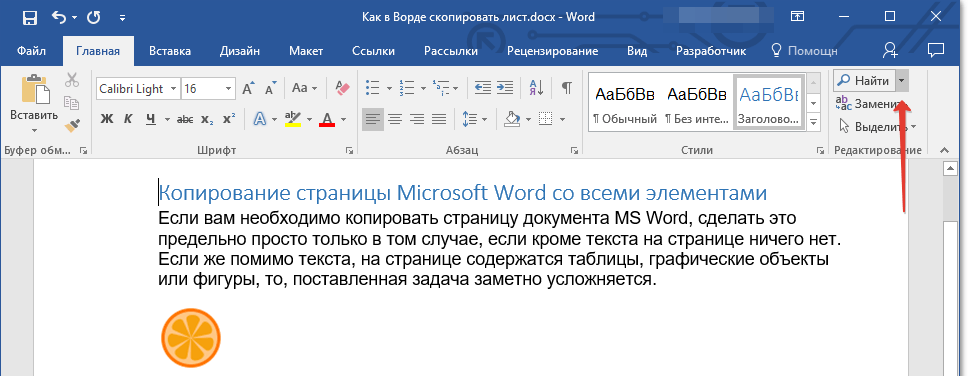 У него разнообразный опыт работы в мире цифрового маркетинга. Зак разработал и продал несколько успешных веб-ресурсов и управляет маркетингом для нескольких клиентов в индустрии активного отдыха. Он публиковал бизнес-контент в журнале Angling Trade Magazine и пишет официальные документы и тематические исследования для нескольких корпоративных партнеров.
У него разнообразный опыт работы в мире цифрового маркетинга. Зак разработал и продал несколько успешных веб-ресурсов и управляет маркетингом для нескольких клиентов в индустрии активного отдыха. Он публиковал бизнес-контент в журнале Angling Trade Magazine и пишет официальные документы и тематические исследования для нескольких корпоративных партнеров.
Как скопировать всю веб-страницу?
Возможно, вам захочется научиться копировать целую веб-страницу. Вы можете скопировать его, чтобы вы могли сделать дубликат и отредактировать его по своему усмотрению, по крайней мере, если это ваша собственная страница. Конечно, вы не хотите копировать и вставлять чужую работу и выдавать ее за свою, потому что это сопряжено с собственным набором проблем.
Однако есть много причин, по которым вам может понадобиться скопировать всю веб-страницу, например, просто для того, чтобы проанализировать ее в свободное время. Кстати, если вы работаете над своим собственным веб-сайтом и создаете копию страницы в WordPress, вам будет полезна эта статья о том, как дублировать страницу WordPress.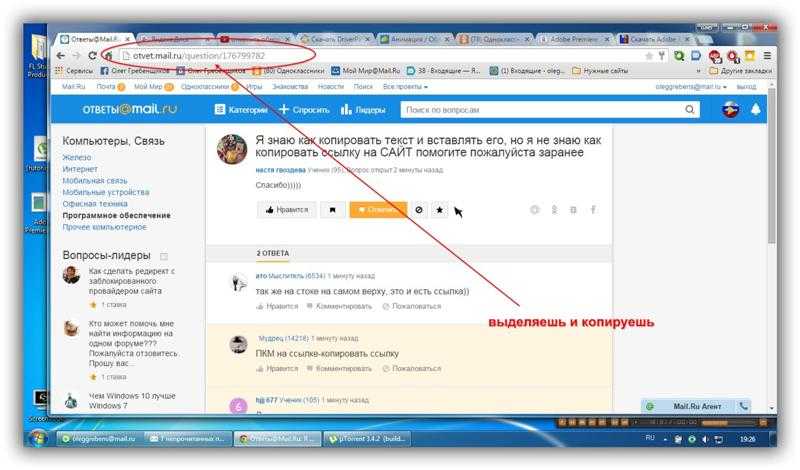 WordPress или нет, сегодня мы хотим обсудить, как скопировать целую веб-страницу.
WordPress или нет, сегодня мы хотим обсудить, как скопировать целую веб-страницу.
Копирование веб-страницы: различные методы
Существуют различные методы копирования всей веб-страницы, и способ, который вы выберете, действительно зависит от ваших потребностей, цели и того, как должен выглядеть конечный результат. нравиться. Давайте рассмотрим различные методы копирования веб-страниц.
Простое задание копирования и вставки
Если вы просто хотите скопировать и вставить всю веб-страницу как есть, возможно, для создания дубликата страницы в WordPress или просто для хранения всей информации в текстовом процессоре, таком как Microsoft Word, задание копирования и вставки будет работать. Вот как вы это делаете.
- Выберите все, что вы хотите скопировать, в данном случае все. Вы можете сделать это, перейдя в левый верхний угол страницы, удерживая нажатой левую кнопку мыши, а затем прокрутив до самого низа. Вы также можете зайти в свой браузер, выбрать «изменить», а затем нажать «выбрать все».
 Еще один простой способ сделать это — нажать «Ctrl-A» на клавиатуре.
Еще один простой способ сделать это — нажать «Ctrl-A» на клавиатуре. - Копировать все. Вы можете сделать это, нажав на вкладку «редактировать» в вашем браузере, а затем выберите «копировать». Вы также можете щелкнуть правой кнопкой мыши и выбрать «копировать» или просто нажать «Ctrl-c» на клавиатуре.
- Чтобы вставить все, что вы выбрали и скопировали, просто перейдите в место, куда вы хотите вставить страницу, нажмите «Ctrl-v» на клавиатуре или щелкните правой кнопкой мыши и выберите «Вставить».
Слово о форматировании
Следует помнить, что вы можете вставить только текст или всю веб-страницу, а затем выбрать, хотите ли вы сохранить текущее форматирование или изменить его на свой собственный формат.
Печать в формате PDF — только Google Chrome
Google Chrome позволяет распечатать веб-страницу в формате PDF, чего не позволяют другие браузеры. Для этого нажмите на значок гаечного ключа в правом верхнем углу Chrome, выберите «Печать», затем «PDF», а также «Сохранить как PDF». У вас будет скопирована вся веб-страница в формате PDF, которую вы затем сможете использовать. Помните, что на вкладке «Дополнительно» вы также можете выбрать, хотите ли вы копировать всю страницу или только ее часть. Вы можете перейти из портретного или ландшафтного режима.
У вас будет скопирована вся веб-страница в формате PDF, которую вы затем сможете использовать. Помните, что на вкладке «Дополнительно» вы также можете выбрать, хотите ли вы копировать всю страницу или только ее часть. Вы можете перейти из портретного или ландшафтного режима.
Захват всего содержимого страницы
Другой способ копирования всей веб-страницы — захват всего содержимого страницы. Здесь вы можете перейти в левый верхний угол вашего браузера и нажать «файл», а затем «сохранить как» (или вы можете просто нажать Ctrl-S на клавиатуре, чтобы сохранить его таким образом).
Независимо от того, используете ли вы Mozilla Firefox, Google Chrome или Internet Explorer, вы можете сохранить страницу как «полную веб-страницу» (текст, изображения, сценарии и т. д.) или как «только веб-страницу HTML» (только текст) . В Firefox они называются «все файлы» и «текстовые файлы». Выберите тот, который соответствует вашим потребностям, а затем сохраните его в соответствующем месте для дальнейшего использования.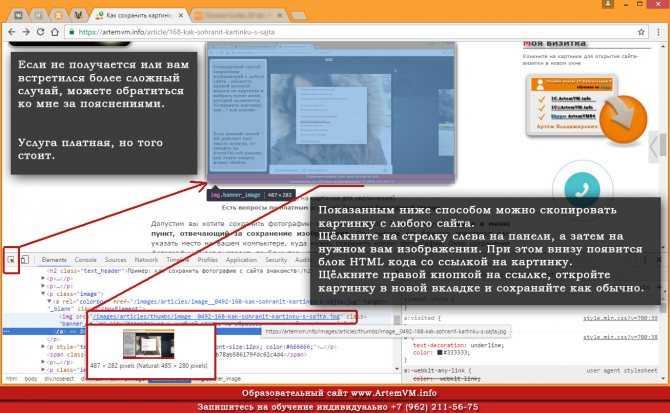


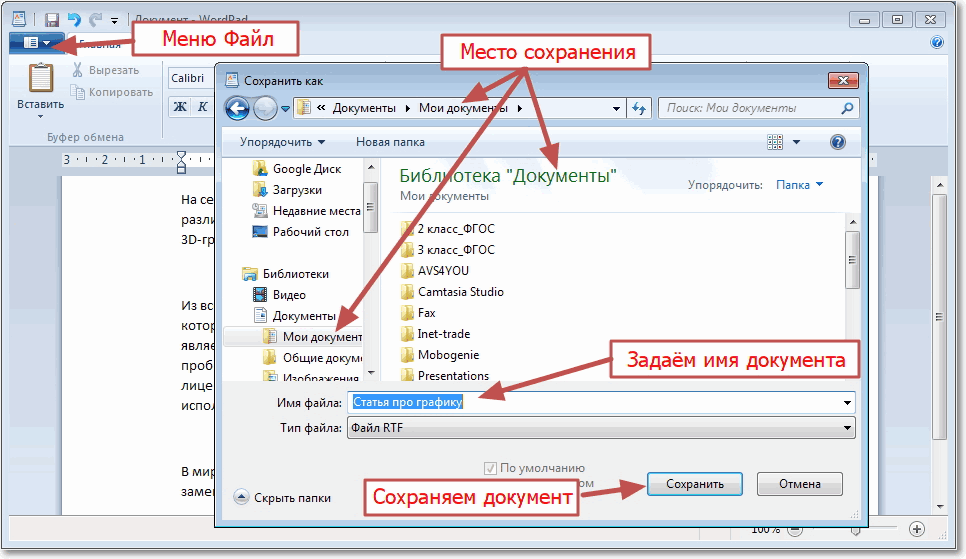
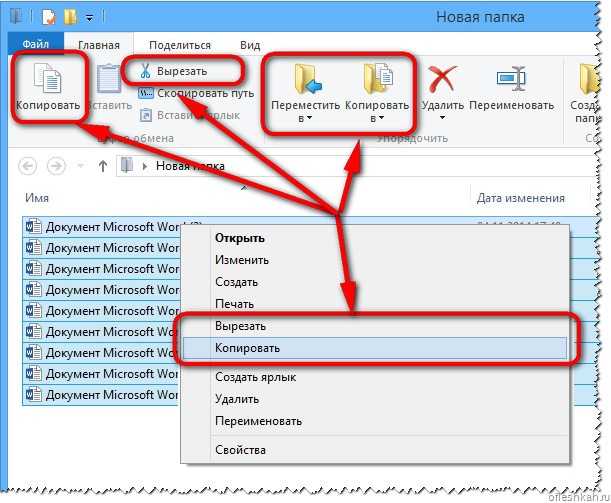
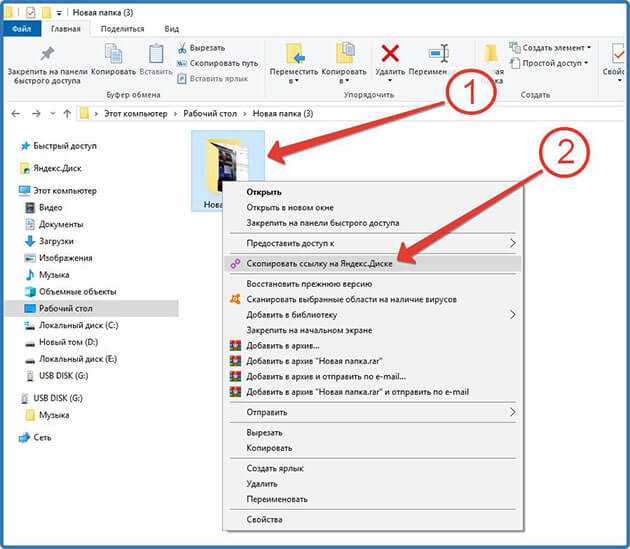
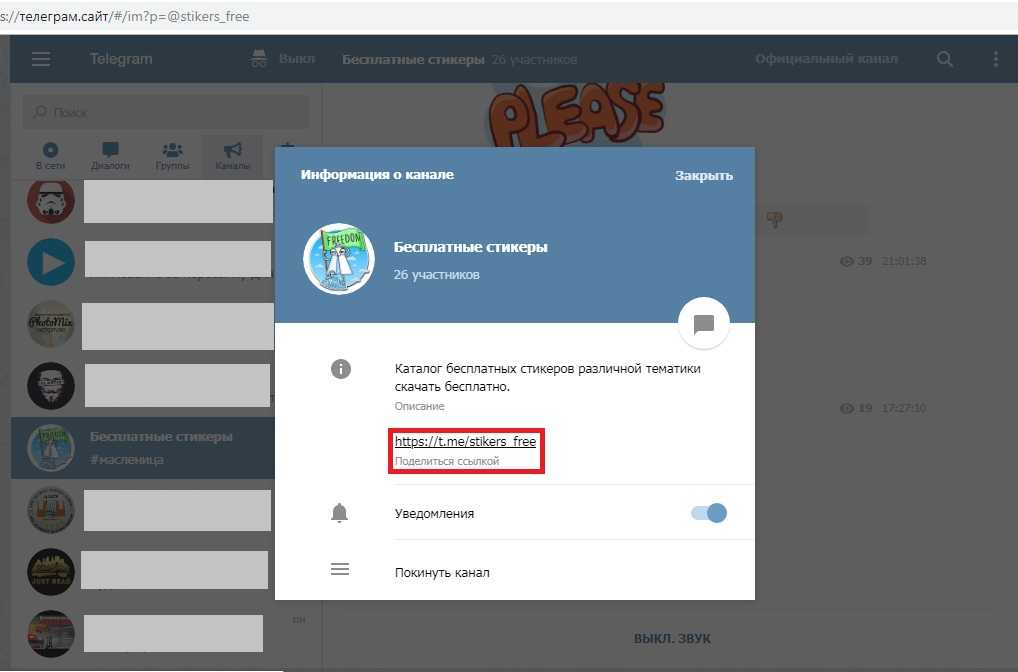

 Еще один простой способ сделать это — нажать «Ctrl-A» на клавиатуре.
Еще один простой способ сделать это — нажать «Ctrl-A» на клавиатуре.